本文的目的是介绍在线部署javaWeb应用程序的详细情况,特别关注java线上部署的相关信息。我们将通过专业的研究、有关数据的分析等多种方式,为您呈现一个全面的了解在线部署javaWeb应用程序的机会
本文的目的是介绍在线部署java Web应用程序的详细情况,特别关注java线上部署的相关信息。我们将通过专业的研究、有关数据的分析等多种方式,为您呈现一个全面的了解在线部署java Web应用程序的机会,同时也不会遗漏关于docker部署java_web应用、Java Web应用程序开发之持续集成与持续部署、Java Web应用程序的部署与运维实践、java – 为Web应用程序开发选择应用程序服务器的知识。
本文目录一览:- 在线部署java Web应用程序(java线上部署)
- docker部署java_web应用
- Java Web应用程序开发之持续集成与持续部署
- Java Web应用程序的部署与运维实践
- java – 为Web应用程序开发选择应用程序服务器

在线部署java Web应用程序(java线上部署)
解决方法
Redhat Openshift是一种基于云服务,提供PAAS(平台即服务),即使用其服务器并上传我们的项目.
Redhat Openshift还提供MySql,Postgre和MongoDB.
易于理解,易于配置和自动可扩展.
Redhat Openshift支持:
https://dl.dropbox.com/u/24576260/Redhat%20Support.png
Redhat Openshift – Google App Engine(GAE)有其他选择.但是,GAE限制了试用版Verison中的一些类用法.
而Openenshift保持开放,无论用户希望他可以使用和配置它.

docker部署java_web应用
首先看看效果
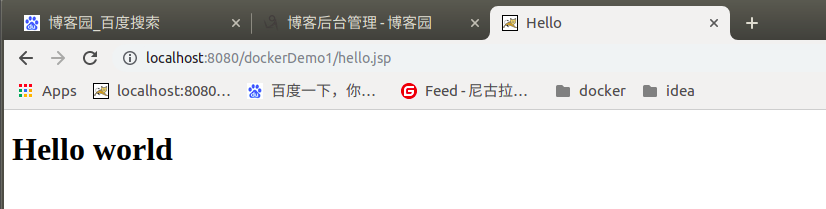
构建带有tomcat8的镜像。
准备好tomcat文件夹,创建Dockerfile文件,这里需要保证tomcat和Dockerfile在同一级目录下。
下面是Dockerfile文件的内容。
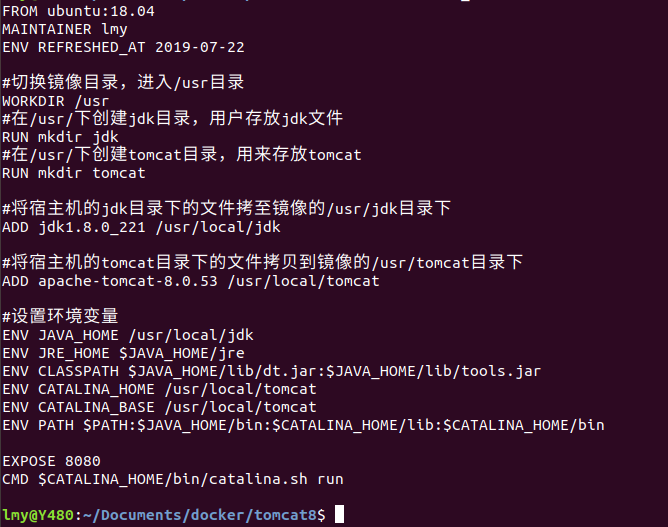
FROM ubuntu:18.04
MAINTAINER lmy
ENV REFRESHED_AT 2019-07-22
#切换镜像目录,进入/usr目录
WORKDIR /usr
#在/usr/下创建jdk目录,用户存放jdk文件
RUN mkdir jdk
#在/usr/下创建tomcat目录,用来存放tomcat
RUN mkdir tomcat
#将宿主机的jdk目录下的文件拷至镜像的/usr/jdk目录下
ADD jdk1.8.0_221 /usr/local/jdk
#将宿主机的tomcat目录下的文件拷贝到镜像的/usr/tomcat目录下
ADD apache-tomcat-8.0.53 /usr/local/tomcat
#设置环境变量
ENV JAVA_HOME /usr/local/jdk
ENV JRE_HOME $JAVA_HOME/jre
ENV CLASSPATH $JAVA_HOME/lib/dt.jar:$JAVA_HOME/lib/tools.jar
ENV CATALINA_HOME /usr/local/tomcat
ENV CATALINA_BASE /usr/local/tomcat
ENV PATH $PATH:$JAVA_HOME/bin:$CATALINA_HOME/lib:$CATALINA_HOME/bin
EXPOSE 8080
CMD $CATALINA_HOME/bin/catalina.sh run运行下面的命令创建这个镜像。
sudo docker build -t lmy/tomcat8_v2 .运行下面的命令依据上面的镜像构建web应用。
sudo docker run -d -p 8081:8080 --name tomcat8_v2 lmy/tomcat8_v2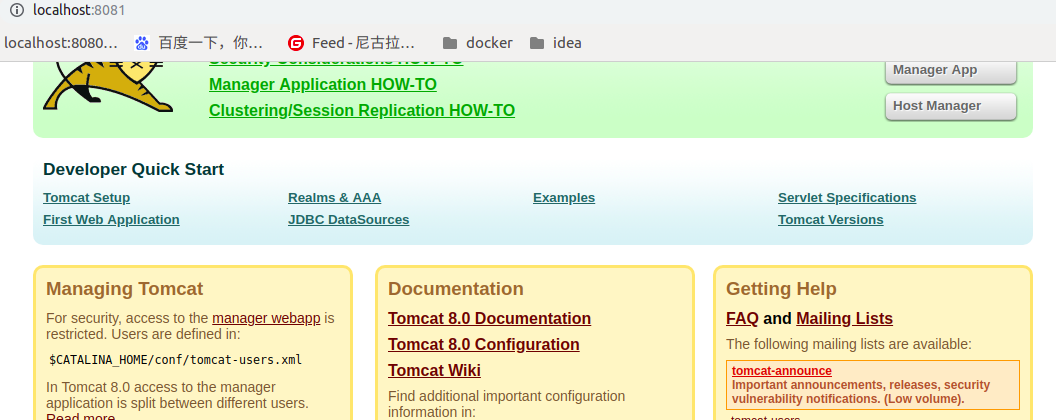
接下来部署java web的war包。
这里我简单创建了一个java web工程,打成war包,放到和Dockerfile同级目录下。
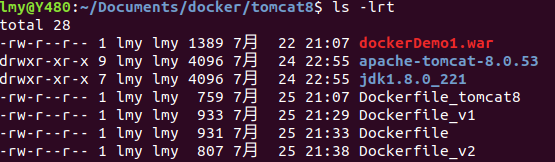
我们可以用下面的命令将war包放到docker容器中。
sudo docker cp dockerDemo1.war tomcat8_v2:/usr/local/tomcat/webapps/这时候访问下面地址,发现部署已经成功了 。
http://localhost:8081/dockerDemo1/hello.jsp
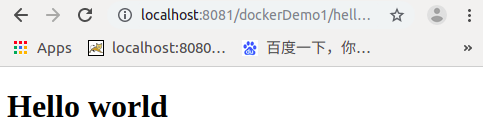
我们可以用docker exec命令执行伪shell命令行。
注意: exec可以让我们在容器启动之后,在容器内部运行命令。是个很重要的命令。
sudo docker exec -ti tomcat8_v2 /bin/bash然后在容器中查看/usr/local/tomcat/webapps文件夹,发现war包已经被解压到webapps文件夹。
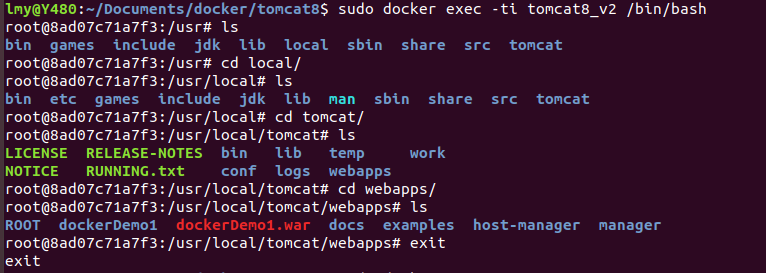
这里我们用docker cp命令将宿主机上的文件复制到docker容器中。
我们还可以直接在Dockerfile中用ADD命令将war放进docker容器中。
请看下面
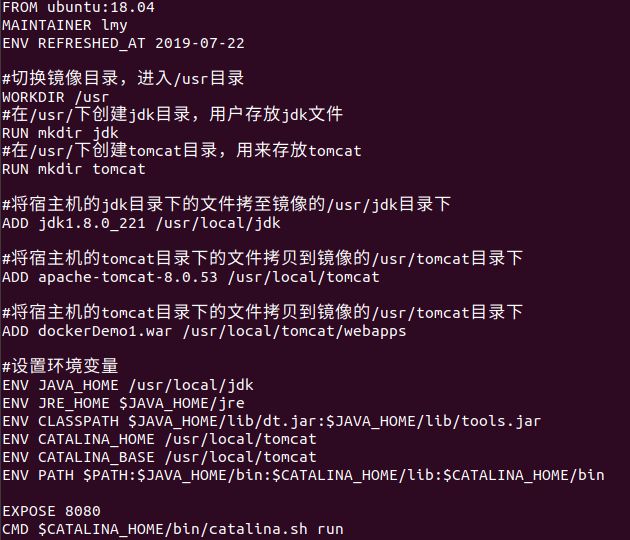
FROM ubuntu:18.04
MAINTAINER lmy
ENV REFRESHED_AT 2019-07-22
#切换镜像目录,进入/usr目录
WORKDIR /usr
#在/usr/下创建jdk目录,用户存放jdk文件
RUN mkdir jdk
#在/usr/下创建tomcat目录,用来存放tomcat
RUN mkdir tomcat
#将宿主机的jdk目录下的文件拷至镜像的/usr/jdk目录下
ADD jdk1.8.0_221 /usr/local/jdk
#将宿主机的tomcat目录下的文件拷贝到镜像的/usr/tomcat目录下
ADD apache-tomcat-8.0.53 /usr/local/tomcat
#将宿主机的tomcat目录下的文件拷贝到镜像的/usr/tomcat目录下
ADD dockerDemo1.war /usr/local/tomcat/webapps
#设置环境变量
ENV JAVA_HOME /usr/local/jdk
ENV JRE_HOME $JAVA_HOME/jre
ENV CLASSPATH $JAVA_HOME/lib/dt.jar:$JAVA_HOME/lib/tools.jar
ENV CATALINA_HOME /usr/local/tomcat
ENV CATALINA_BASE /usr/local/tomcat
ENV PATH $PATH:$JAVA_HOME/bin:$CATALINA_HOME/lib:$CATALINA_HOME/bin
EXPOSE 8080
CMD $CATALINA_HOME/bin/catalina.sh run创建镜像命令
sudo docker build -t lmy/tomcat8_v4 .
依据上面镜像创建运行容器,对外端口是8083
sudo docker run -d -p 8083:8080 --name tomcat8_v4 lmy/tomcat8_v4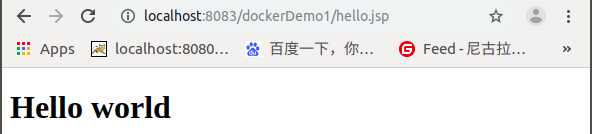
当然部署java web容器还有很多方法,只要大家把dockerfile和docker命令都熟练了,应该很简单。

Java Web应用程序开发之持续集成与持续部署
java web 应用开发中的持续集成(ci)和持续部署(cd):持续集成:在每次代码更改后自动构建和测试代码,确保代码可构建和可测试。持续部署:在 ci 流程成功、手动触发或满足特定条件时,自动将更改部署到生产环境。实战案例:使用 jenkins 实现 ci/cd,在代码更改后自动构建、测试和部署 java web 应用程序。

Java Web 应用程序开发中的持续集成与持续部署
持续集成(CI)和持续部署(CD)是软件开发中的两个关键实践,可以提高开发效率和质量。本文将重点介绍如何将 CI/CD 应用到 Java Web 应用程序开发中。
持续集成
持续集成是一种实践,它涉及到在每次小的代码更改后自动构建和测试代码库。这种方法可以早期发现错误,并确保代码在集成到主分支之前始终处于可构建和可测试状态。
立即学习“Java免费学习笔记(深入)”;
实现持续集成
可以通过使用持续集成工具,例如 Jenkins 或 Azure Pipelines 来实现持续集成。这些工具可以配置为在代码更改后自动执行以下任务:
- 构建代码
- 运行单元测试
- 运行集成测试
- 生成代码覆盖率报告
持续部署
持续部署是一种实践,它涉及到自动将更改部署到生产环境中。这种方法加快了将新功能和修复程序交付给用户的速度,并降低了部署错误的风险。
实现持续部署
可以通过使用持续部署工具,例如 Jenkins 或 CircleCI 来实现持续部署。这些工具可以配置为在以下情况下自动执行以下任务:
- 当 CI 流程成功时
- 当手动触发部署时
- 当符合特定条件时(例如,完成代码审查)
实战案例
让我们考虑这样一个实战案例:
我们有一个 Java Web 应用程序,我们希望在每次更改代码后对其进行自动构建和部署。
使用 Jenkins 实现 CI/CD
- 安装 Jenkins 服务器:按照 Jenkins 网站上的说明安装并配置 Jenkins。
-
创建项目:创建包含以下流水线的项目:
stage ''Build'' sh ''mvn clean package'' stage ''Test'' sh ''mvn test'' stage ''Deploy'' sh ''scp target/*.war user@host:/var/www/html/my-app.war''
登录后复制 - 配置触发器:配置 Jenkins 项目在代码更改时自动触发流水线。
- 配置凭据:添加 SSH 凭据以允许 Jenkins 服务器连接到目标服务器。
这样就完成了,Jenkins 将在每次代码更改后自动构建、测试和部署应用程序。
以上就是Java Web应用程序开发之持续集成与持续部署的详细内容,更多请关注php中文网其它相关文章!

Java Web应用程序的部署与运维实践
java web 应用程序部署和运维最佳实践包括:使用容器化(如

Java Web 应用程序的部署与运维实践
在现代软件开发中,部署和运维 (DevOps) 对于确保应用程序稳定、高效和安全运行至关重要。本文探讨了 Java Web 应用程序部署和运维的最佳实践。
部署
立即学习“Java免费学习笔记(深入)”;
- 容器化: 将应用程序打包到容器(例如 Docker)中,以便轻松部署和管理。
- CI/CD 工具: 使用持续集成和持续部署 (CI/CD) 工具自动和简化部署过程。
- 配置文件管理: 使用工具(例如 Ansible)管理不同环境和服务器的配置设置。
实战案例:
使用 Docker 容器化 Spring Boot 应用程序,并使用 Jenkins 和 Ansible 自动化部署流程。
运维
- 监控和报警: 设置监控系统(例如 Prometheus、Grafana)来监视应用程序指标和事件,并发出报警。
- 日志管理: 将日志集中到中央存储库(例如 ELK 堆栈)中,以便进行分析和故障排除。
- 负载均衡和自动扩展: 实施负载均衡器并配置自动扩展,以处理流量峰值。
实战案例:
使用 Prometheus 和 Grafana 监控应用程序,并使用 Kubernetes 来负载均衡和自动扩展。
最佳实践
- 自动化一切: 尽可能自动化部署和运维任务。
- 版本控制和变更管理: 使用版本控制系统跟踪代码变更并管理部署。
- 测试和质量保证: 在部署之前进行充分的测试,以确保应用程序的质量。
- 文档化和知识共享: 保持应用程序部署和运维流程的详细文档,并与团队成员共享知识。
- 持续改进: 定期审查和改进 DevOps 实践,以提高效率和可靠性。
以上就是Java Web应用程序的部署与运维实践的详细内容,更多请关注php中文网其它相关文章!

java – 为Web应用程序开发选择应用程序服务器
在为Java J2EE开发选择任何应用程序服务器进行Web应用程序开发之前,需要考虑哪些因素?
如果我现在选择一个并且将来我想要更改到其他应用服务器,那么改变的最小努力是什么?
解决方法
通常,Web容器之间的应用程序迁移相当容易 – 只需要更改某些配置,但源代码中没有任何内容(完全成熟的企业应用程序服务器并不总是如此).
关于在线部署java Web应用程序和java线上部署的问题我们已经讲解完毕,感谢您的阅读,如果还想了解更多关于docker部署java_web应用、Java Web应用程序开发之持续集成与持续部署、Java Web应用程序的部署与运维实践、java – 为Web应用程序开发选择应用程序服务器等相关内容,可以在本站寻找。
本文标签:





